כאשר ברצונך לקבל נתונים מתא בחוברת עבודה אחרת, שקול קישור לחוברת עבודה. קישור חוברת עבודה משמש כמצביע המאפשר לך להפנות לתוכן תאים, בין אם רק כדי לראות אותו במיקום חדש או להשתמש בו בנוסחה. קישורי חוברת עבודה מהירים וקלים יותר להגדרה מאשר חיבורי נתונים אופייניים, אך הם פועלים רק בין חוברות עבודה - אין תמיכה במקורות נתונים אחרים.
חשוב:
-
יש לשמור את שתי חוברות העבודה במיקום מקוון שתוכל להגיע אליו באמצעות חשבון Microsoft 365 שלך.
-
קישורי חוברת עבודה נחשבים עשויים להיות לא בטוחים, והם חייבים להיות חוברת העבודה המהימנה בעת פתיחת חוברת עבודה של נוסחה. בעת פתיחת חוברת עבודה של נוסחה, לחץ על תן אמון בקישורי חוברת עבודה בסרגל ההודעות כדי לאפשר לקישורי חוברת העבודה לתפקד. אם לא תעשה זאת, Excel שומר את הערכים העדכניים ביותר ומבטל את רענון הקישורים עם ערכים מתוך חוברת העבודה של הנתונים.
יצירת קישור לחוברת עבודה
-
פתח את שתי חוברות העבודה בחלון דפדפן.
-
בחוברת העבודה המכילה נתונים שבהם ברצונך להשתמש (חוברת העבודה של הנתונים, הנקראת גם חוברת העבודה המשמשת כמקור), לחץ באמצעות לחצן העכבר הימני על התא שאליו ברצונך לקשר ולאחר מכן בחר העתק.
-
בחוברת העבודה שבה ברצונך לחשב את הקישור (חוברת העבודה של הנוסחה, הנקראת גם חוברת העבודה המהווה יעד), לחץ באמצעות לחצן העכבר הימני על התא שבו ברצונך ליצור את הקישור ולאחר מכן בחר הדבק קישור. באפשרותך גם ללחוץ על התא שבו ברצונך ללחוץ על הקישור ולאחר מכן לבחור בית > הלוח > הדבק > הדבק קישור.
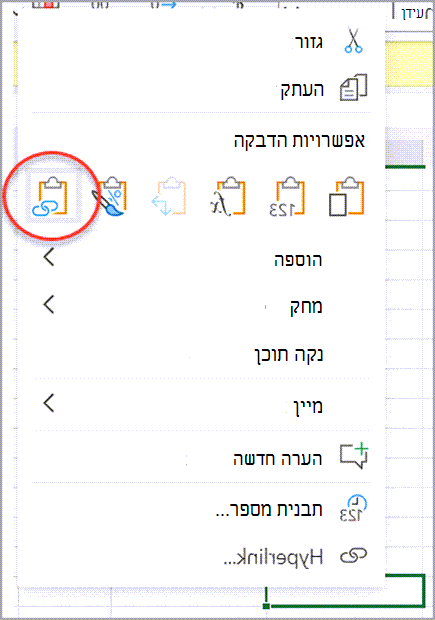
ניהול קישורים בחוברת עבודה
השתמש בחלונית 'ניהול קישורים' כדי לרענן קישורים, להפעיל או לבטל רענון אוטומטי, לפתוח חוברות עבודה של נתונים ולבטל קישורים. כאשר אתה פותח לראשונה חוברת עבודה המכילה קישורים, סרגל ההודעות מציג את הפקודה ניהול קישורי חוברת עבודה שניתן ללחוץ עליה כדי לפתוח את החלונית קישורי חוברת עבודה, ובאפשרותך גם לפתוח אותה בכל עת באמצעות רצועת הכלים.
-
בחר נתונים > חיבורים > קישורי חוברת עבודה כדי לפתוח את החלונית קישורי חוברת עבודה.
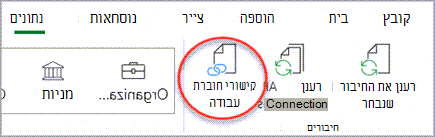
-
בחלונית קישורי חוברת עבודה, באפשרותך לבצע את הפעולות הבאות:
הגדרות קישורי חוברת עבודה – הגדרת אמון:
-
בחר הגדרות בחלונית קישורי חוברת עבודה החלף את המצב בקישורי חוברת העבודה תן אמון תמיד כדי להגדיר אמון בחוברת העבודה.
באפשרותך להשתמש בהגדרה תן אמון תמיד בקישורי חוברת עבודה כדי להגדיר אמון בחוברת העבודה עבור כל קישורי חוברת העבודה.
חוברת עבודה עם אמון עבור הקישורים היא דרישה מוקדמת לרענון נתונים מהקישורים.
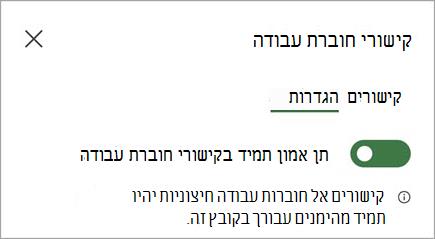
הגדר העדפות קישורי חוברת עבודה:
-
רענן תמיד קישורים: רענון אוטומטי של כל הקישורים בעת פתיחת חוברת העבודה.
-
שאל לפני רענון קישורים: מבקש מהמשתמש לרענן או לא לרענן כאשר חוברת העבודה נפתחת.
-
אל תרענן קישורים: לא מתרענן בעת פתיחה ואינה שואלת את המשתמש. יהיה עליך להשתמש בלחצן רענן בחלונית קישורי חוברת עבודה כדי לרענן באופן ידני.
העדפות אלה מוחלות על חוברת העבודה וישקפו את כל המשתמשים המשתמשים בחוברת העבודה.
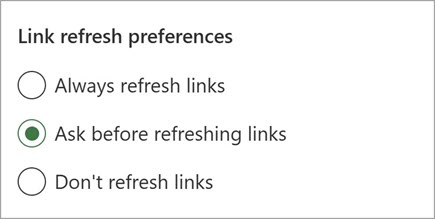
רענן את כל הקישורים פעם אחת:
-
בחר רענן הכל בחלק העליון תחת הכרטיסיה קישורים.
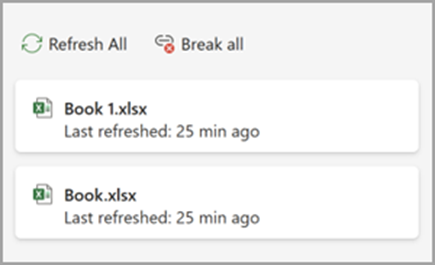
רענן רק את הקישורים מתוך חוברת עבודה אחת של נתונים:
-
בחר את חוברת העבודה של הנתונים עם קישורים שברצונך לרענן ולאחר מכן בחר רענן הפקודה שמופיעה.
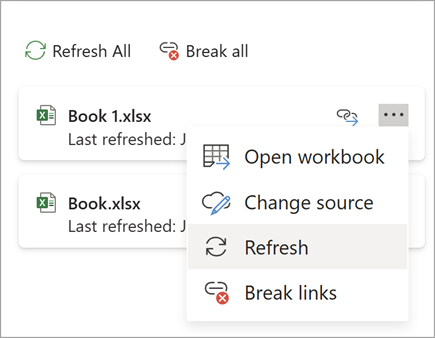
ניתוק כל הקישורים בחוברת העבודה:
-
בחר שבר הכל בחלק העליון בחלונית קישורים.
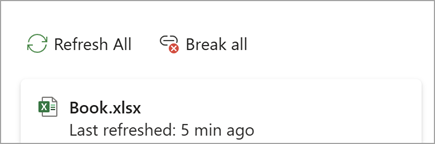
ניתוק הקישורים ממקור אחד:
-
בחר אפשרויות נוספות לצד חוברת העבודה של הנתונים עם קישורים שברצונך לנתק ולאחר מכן בחר שבר קישורים.
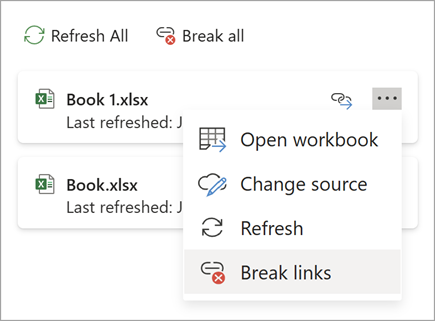
חפש את התא הבא המכיל קישור לחוברת עבודה ספציפית של נתונים:
-
בחר חפש את הבא לפי חוברת העבודה של הנתונים עם קישורים שברצונך למצוא.
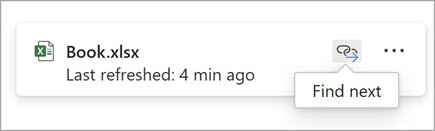
-










